אבטחת ה- iPhone או iPad שלך עם iOS 7 חשובה לא פחות מאשר נעילת המחשב הנייד או המחשב האישי שלך. הנה חמש טיפים לאבטחתה ולהגן על פרטיותך.
זכור שסמארטפון או טאבלט הם בעצם מחשב מלא בו אתה משתמש בדרכים, ויש לקחת בחשבון את חששות האבטחה והפרטיות. אם אתה מודאג מפרטיות ורוצה לאבטח את שלך מכשיר iOS 7הנה כמה טיפים שיעזרו לך.
אפשר קוד סיסמה פשוט או מורכב למסך נעילה
זה צריך להיות מובן מאליו, אבל זה מפתיע כמה מכשירי iDI לוויתי ולבעלים אין קוד סיסמה למסך הנעילה. אם לא הגדרת הגדרה אחת במהלך ההגדרה הראשונית, אתה יכול ליצור אחד על ידי מעבר אל הגדרות> כללי> נעילת קוד סיסמה> הפעל קוד סיסמא. כברירת מחדל זה ארבע ספרות - כמו מספר זיהוי אישי.
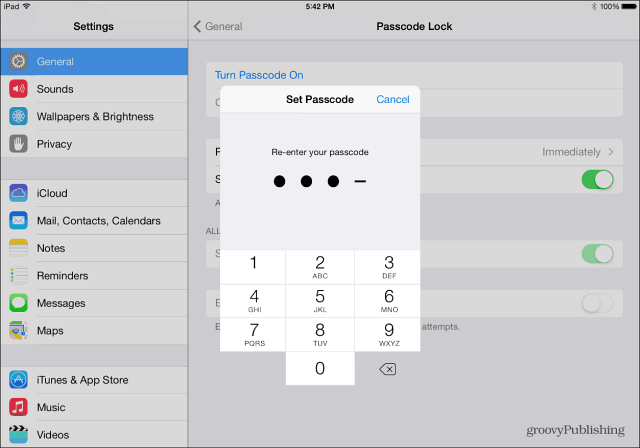
אך אתה יכול ליצור קוד סיסמה מורכב יותר על ידי כיבוי קוד סיסמה פשוט. אז אתה יכול להקליד סיסמה או ביטוי מלא. לאחר יצירתו תוכלו לקבוע כמה זמן יעבור לפני אתה זקוק לסיסמה. כמובן שאם יש לך אייפון 5S, אולי תרצה לאפשר גם את חיישן טביעות האצבע.
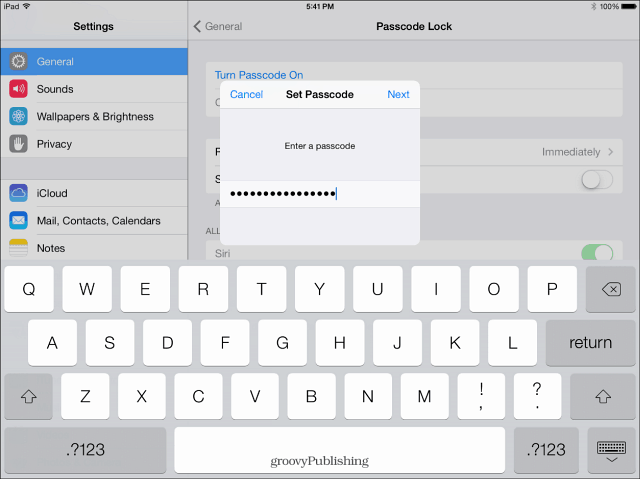
נקה מיקומים תכופים ב- iOS 7
כל כך הרבה אפליקציות כיום צריכות להשתמש במעקב אחר מיקום. ו- iOS 7 כולל תכונות מיקומיות תכונות מובנות. בחלק מהפעמים ייתכן שתרצה להשתמש בתכונה, אך ייתכן שתרצה גם למחוק אותה. לשם כך, עבור אל
אם אינך מעוניין במיקומים תכופים כלל, פשוט כבה את התכונה.
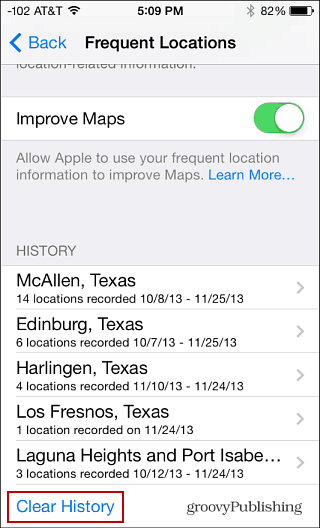
iOS 7 מאפשר גם להתאים אישית את שיתוף המיקום. לך ל כללי> הגבלות> אפשר הגבלות. יהיה עליך להזין את קוד הסיסמה שלך פעמיים ואז לבחור באפליקציות הבודדות כדי לאפשר הגבלות על. לאחר בחירת היישומים שלך, גלול מטה למטה לפרק. הקש על שירותי מיקום כדי להשבית מיקום עבור היישומים הספציפיים.
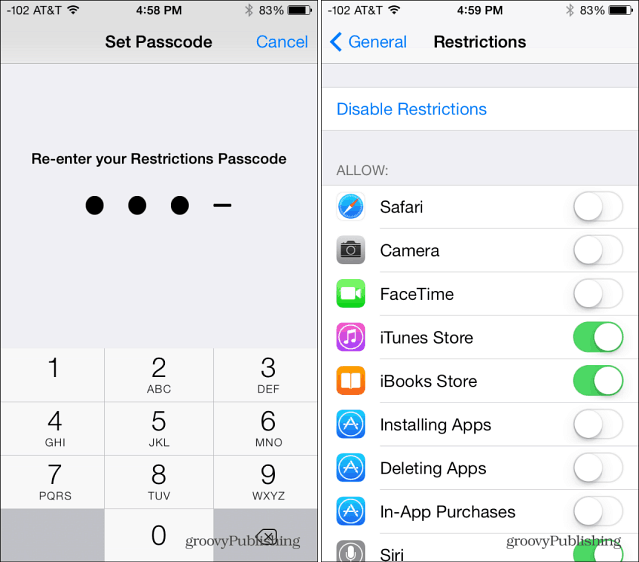
חסום עוגיות, אפשר DNT בספארי
בזמן ש אל תעקוב (DNT) בתכונה דפדפן ספארי ב- iOS 7 מסתמך על "שיתוף פעולה מרצון" של גששים, כל הגנה מסייעת. כדי לאפשר את התכונה DNT עבור אל הגדרות> ספארי. תחת פרטיות ואבטחה הפעל אל תעקוב. קובצי Cookie מוגדרים כחסומים על ידי צדדים שלישיים ומפרסמים כברירת מחדל, אך באפשרותך לשנות אותה ל'תמיד '.
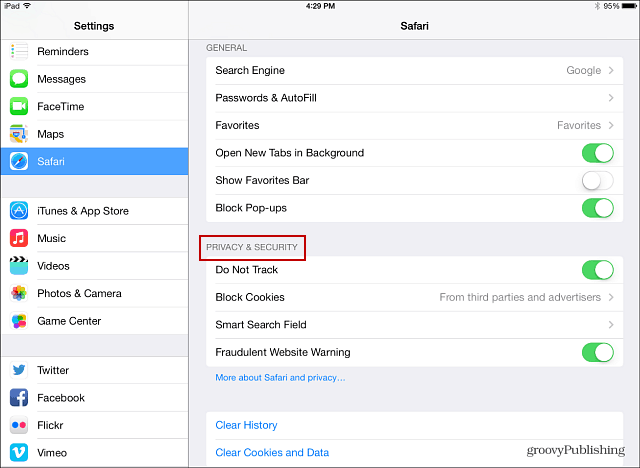
השבת את מרכז הבקרה והודעות במסך הנעילה
קבלת התראות על פריטים בלוח השנה, ההודעות ועוד, נוחה לגישה ממסך הנעילה, אך יתכן שלא תרצה שהמידע זמין רק לאף אחד. לך ל הגדרות> מרכז התראות. כאן תוכלו לבטל את שתי ההודעות והן את תצוגת היום.
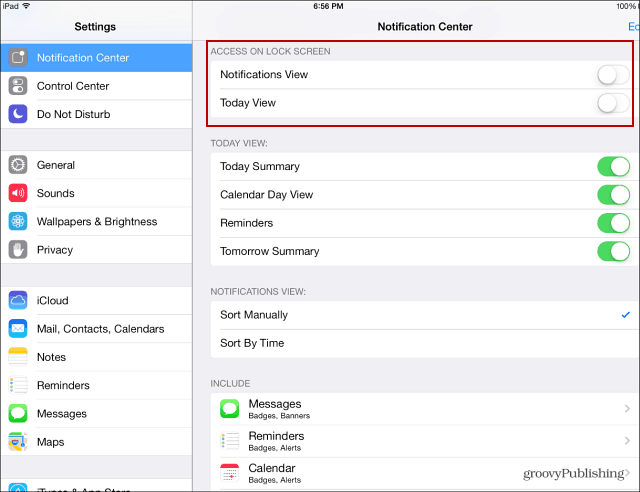
אתה יכול גם להיכנס ולהגדיר כל אפליקציה בנפרד כך שתציג התראות או לא.
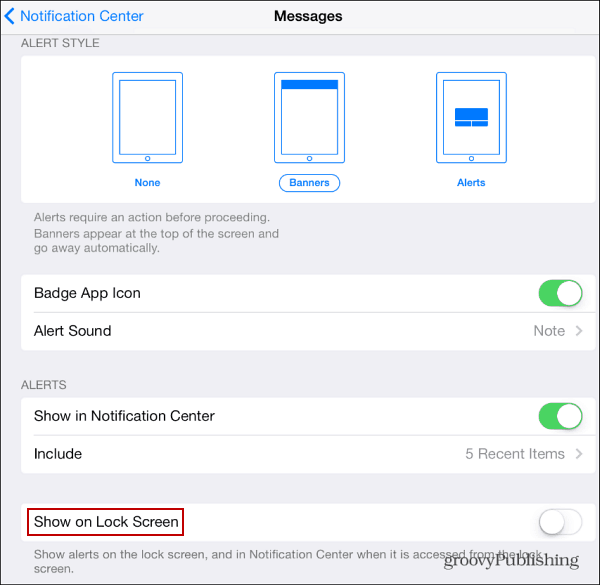
דיברנו על איך לעשות זאת השבת את מרכז הבקרה בזמן שמשחקים או באמצעות אפליקציות. אבל באותו פרק אתה יכול להשבית את מרכז הבקרה מלהופיע על מסך הנעילה שלך.
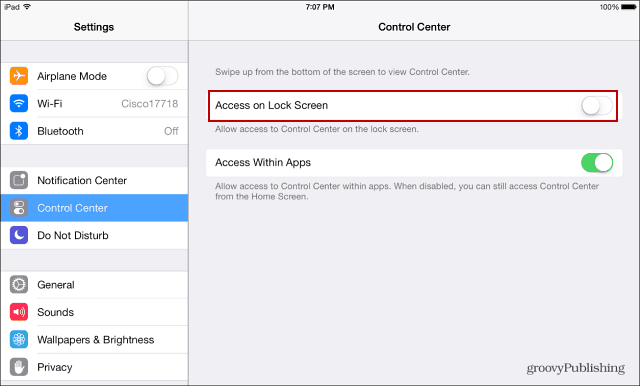
אפשר אימות דו-שלבי
ככל שיש לך יותר שכבות אבטחה, האבטחה שלך טובה יותר. זה ידרוש ממך להזין סיסמה ספציפית לאפליקציה או קוד PIN בפעם הראשונה שתגדיר שירות במכשיר שלך. עיין במאמר שלנו כיצד לעשות זאת אפשר אימות דו-שלבי עבור מזהה Apple שלך.
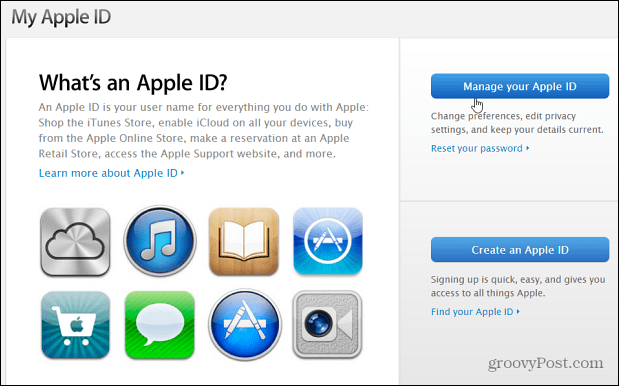
כמו כן, הקפד לבדוק כיצד להפעיל אימות דו-שלבי בחשבונות האחרים שבהם תשתמש ב- iPhone או iPad שלך:
- גיבוי אימות גורמים שני של גוגל
- אפשר אימות של שני גורמים בפייסבוק
- אימות שני גורמים אחרונים
- אפשר אימות דו-שלבי ב- Dropbox


